photoshop里如何用钢笔工具抠图
1、打开一幅图片

2、先选中钢笔工具

3、接着我们在上方的工具栏中只需选中路径和钢笔工具就可以了。
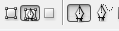
4、然后要扣的图上用钢笔工具一个一个的抠出路径

5、最后形成一个路径:

6、然后我们选择建立选区,即在你扣的选区上右键

7、点击建立选区,我们在羽化半径中输入数值,

8、点击确定之后,就形成了选区,点击移动工具我们就可以移动扣的图了:
这是移动后的效果,可以把扣的图放在我们想要放在的地方

声明:本网站引用、摘录或转载内容仅供网站访问者交流或参考,不代表本站立场,如存在版权或非法内容,请联系站长删除,联系邮箱:site.kefu@qq.com。
阅读量:31
阅读量:46
阅读量:43
阅读量:52
阅读量:166